Win7系统中批量更改文件属性的操作方法,电脑维修
导读:电脑维修电脑维修 经常使用win7系统的用户都应该知道,很多文件在不同环境的电脑上只能呈现出 只读 的属性,无法随便更改它们的属性信息,那么win7系统怎么批量更改文件属性呢?电脑技术网sony电脑技术热线。
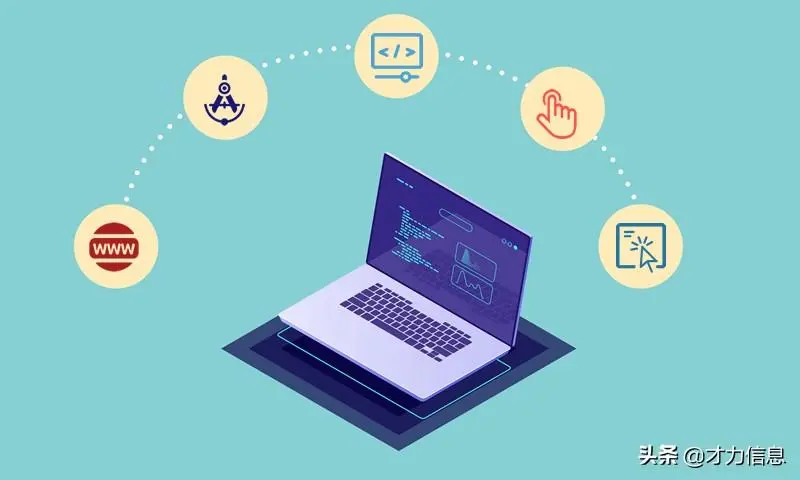
经常使用win7系统的用户都应该知道,很多文件在不同环境的电脑上只能呈现出“只读”的属性,无法随便更改它们的属性信息,那么win7系统怎么批量更改文件属性呢?下面妙手电脑分享一下Win7系统中批量更改文件属性的操作方法。
批量更网seo优化趋势改文件属性操作方法:
1、首先在Win7桌面开始菜单中,依次展开“所有程序”-“附件”,然后在附件下找到“命令提示符&rdquo建设网站;工具,在&ld高端网站建设quo;命令提示符”程序上用鼠标右键单击,选择“以管理员身份运行”。如图所示:
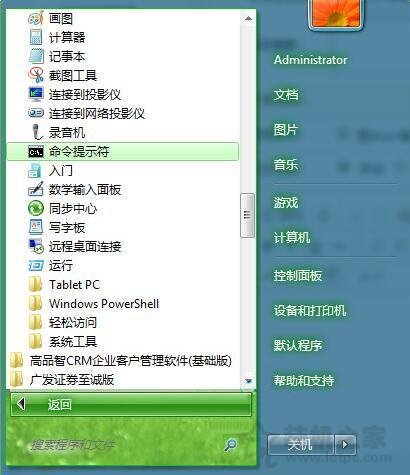
2、在打开的命令提示符面板上,可以执行命令以实现文件属性批量修改。你需找到你要修改的文件路径,例如你将文件存放在E:pic,那么你就在命令提示符窗口中敲入下列命令“attrib -r E:pic*.*”,如图所示:
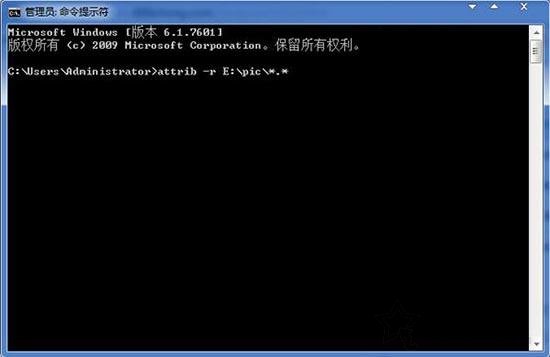
以上就是妙手电脑分享的Win7系统中批量更改文件属性的操作方法,希望文本能够帮助到大家。
相关电脑技术网sony电脑技术热线。声明: 本文由我的SEOUC技术文章主页发布于:2023-07-02 ,文章Win7系统中批量更改文件属性的操作方法,电脑维修主要讲述批量,操作方法,Win网站建设源码以及服务器配置搭建相关技术文章。转载请保留链接: https://www.seouc.com/article/it_25949.html


















